microbit on scratch
Scratch 3.0との接続
micro:bit事始め。Make Codeのビジュアルコーディング(テキストコーディングへの切替可)やMu のMicropythonという選択肢もありますが、まずは、オンラインのScratch 3.0とのBLE(Bluetooth Low Energy)接続を試してみました。
必要なもの
Micro:bit本体とMicroUSB-USB Aケーブルがあることを前提として、PCについては以下のいずれかのOSで動作します(2020/07/19現在)。
Linuxは公式には未対応です。残念。公式には、と書いているのは、pythonでの実装例があるためです(Linuxでmicro:bitをScratchにつなぐ - Qiita)。子供用にLinux PCを用意しているので、ぜひ試してみたいです。
なお、PCでなくAndroidタブレットでも、Android 6.0以上であれば、Scratchアプリから利用可能です(Androidスマートフォンは不可)。iPadはそもそもScrachアプリが存在せず未対応です。これは本当に残念。
接続方法
接続方法はScratchのウェブサイトの解説にて一目瞭然ですが、以下の通りです。これ以外に特にBluetoothの設定なども不要であり、簡単でした。
- Scratch Linkのインストール
- micro:bitを接続してHEXファイルを転送(USBドライブとして認識されたmicro:bitにドラッグ&ドロップ)
- Scratch拡張機能からmicro:bitを選択して接続
手持ちのmacbook air(mid 2011なので何とかmacOS High Sierraに対応、それ以降のバージョンにはアップグレードできない)との接続はこんな感じです。

ボタンでネコを動かしてみる
小学生からはじめるわくわくプログラミングの100メートルハードルを作りかけていたところに、スペースキーの代わりにボタンA、上向き矢印の代わりにボタンBと雑に割り当ててみましたが意図した通りに動きました。
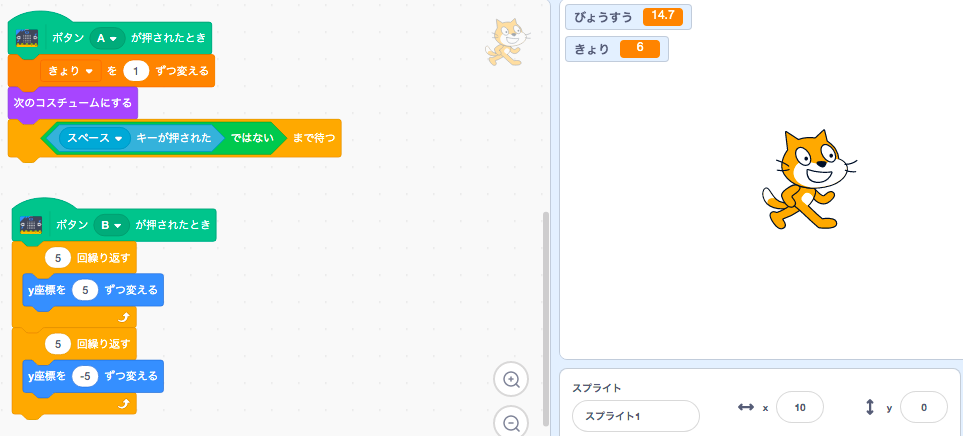
「スペースキーがおされた」ではないとのブロックは不要ですね(そもそもmicro:bitのボタンにキーリピート機能はない)。
その後、子供に手綱を渡したところ、水平センサーを利用して、micro:bitを傾けるとネコが移動するプログラムまでたどり着いていました。物理的なボタンやセンサーも楽しいようです。
ただ、やはりmicro:bitの機能の一部に限られてしまうので、Scratchとの連続性にこだわるとしても、先々はmicrobit moreに進みたいところです。
電池ボックス(番外編)
Scratch3.0との接続とは直接関係なく番外編ですが、せっかくBLEで繋げるので、電源供給用にだけUSBを挿しておくこともなかろうと、電池ボックスを導入しました。

他社製品を利用して比較までしたわけではないのですが、phコネクタつ電池ボックスは、入手しやすさ(ヨドバシ.com)・フタとスイッチ付・単三電池の三拍子揃った共立プロダクツ311-635が良さそうでした #microbit
— vivitelaeti (@vivitelaeti) 2020年7月15日
共立プロダクツ311-635 マイクロビット バッテリーホルダー 3×2
なお、この電池ボックスに限った話ではありませんが、コネクタを奥深く押し込むと抜けにくくなるので要注意です。
Microbitについては、phコネクタ付き電池ボックスを繋いだところまさに↓のトラブルには嵌りました。コネクタは力技で抜けたもののかなり硬くなるので、コネクタはほどほどにしておいた方が良さそうです。 #microbit https://t.co/kIA8RyFOWl
— vivitelaeti (@vivitelaeti) 2020年7月15日
ケース(番外編)
PimoroniのKittyケースを使っています。カラーバリエーションは4種類。
micro:bit Kits, Add-ons, and Accessories - Next Day UK Delivery – Pimoroni Store
上記は製造元ですが、Amazonやスイッチサイエンスでも購入可。